Password dimenticata su Windows 10? Come accedere al PC senza formattare
Ciao sono Giulia, ho dimenticato la password di Windows 10 e non posso accedere ai documenti di lavoro archiviati sul PC. Avete suggerimenti?

Tastiera di un pc
“Ciao sono Giulia, purtroppo ho dimenticato la password di Windows 10 e non posso accedere ai documenti di lavoro archiviati sul PC. Avete dei suggerimenti per rimuoverla o cambiarla senza formattare il sistema operativo? Grazie!”
- Giulia al supporto di PassFab
Ciao Giulia, la password dimenticata su Windows 10 è un problema molto diffuso. Il web è zeppo di richieste di aiuto da parte di utenti come te che cercano soluzioni, soprattutto senza dover ricorrere alla formattazione.
Benché non vogliamo creare false illusioni, dato che ogni password smarrita su Windows può avere cause e scenari diversi, possiamo sicuramente garantirti che esiste una soluzione per togliere la password da Windows 10/11 senza perdere i dati. In questo articolo, sono felice di potertela illustrare.

Parte 1. Cosa fare se si dimentica la password del computer?
Parte 2. Rimuovere password Windows 10 dimenticata con PassFab 4WinKey.
- Cos’è PassFab 4WinKey?
- Come usare PassFab 4WinKey per togliere Password dimenticata su Windows 10.
Parte 1. Cosa fare se si dimentica la password del computer?
Dimenticare la password del computer può rappresentare un inconveniente estremamente problematico. Tra documenti, foto e video, il rischio di perdere file importanti può essere davvero stressante. Tuttavia, prima di allarmarci e di rivolgerci a soluzioni professionali per il recupero delle password di Windows, cerchiamo di provare ad accedere al PC utilizzando i metodi più comuni.
Se hai impostato una password di ripristino o una domanda di sicurezza durante l’installazione di Windows, cerca di utilizzare queste opzioni per recuperare l’accesso. Assicurati inoltre che la tastiera sia impostata correttamente e prova a inserire la password tenendo conto delle maiuscole e delle minuscole.
Come ripristinare la password:
- Nella schermata di accesso, clicca su “Reimposta password”.
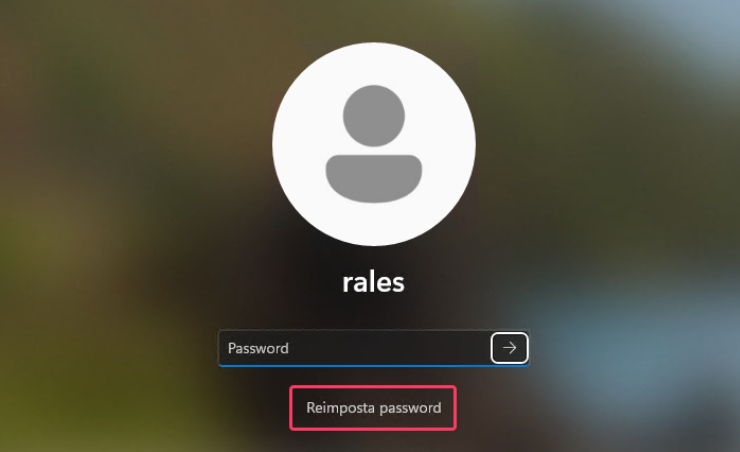
- Rispondi alle domande di sicurezza impostate durante la configurazione di Windows.
- Se le risposte sono corrette, ti verrà chiesto di inserire una nuova password.
- Inserisci la nuova password.
- Accedi al PC con la nuova password e goditi i tuoi file.
Tieni presente che il ripristino della password dimenticata su Windows 11/10/7 è possibile solo se hai impostato le domande di sicurezza durante la configurazione iniziale.
Parte 2. Togliere password Windows 10 dimenticata con PassFab 4WinKey.
Se la prima soluzione non fosse praticabile, l’opzione per eliminare, modificare o ripristinare la password su Windows senza formattare il PC è rappresentata da PassFab 4WinKey. Questa soluzione offre un reset rapido e automatico delle credenziali di accesso su Windows 10/11, senza nessun rischio di perdita dei dati.
- Cos’è PassFab 4WinKey?
PassFab 4WinKey è in grado di gestire in modo avanzato le password su piattaforma Windows. Offre un’ampia gamma di funzionalità, tra cui la possibilità di cambiare, resettare, rimuovere e recuperare le password sia per gli account utente che amministratore su qualsiasi PC con sistema operativo Windows.
Inoltre, consente di bypassare gli account locali o di dominio e di apportare modifiche o eliminare le password preesistenti, particolarmente utile in situazioni in cui queste sono state dimenticate.
Più nello specifico:
- Può rimuovere la password amministratore di Windows 10 dimenticata.
- Può accedere a Windows 10 con password dimenticata senza formattare.
- Supporta tutti i PC Desktop e Notebook con Windows.
- Compatibile con Windows Server, Windows XP, Windows 7/8/10/11.
- Facile da utilizzare e sicuro al 100%.
- Come usare PassFab 4WinKey per togliere Password dimenticata su Windows 10.
L’utilizzo di PassFab 4WinKey per recuperare la password dimenticata su Windows 10 non richiede competenze tecniche avanzate. Seguendo le istruzioni fornite di seguito, praticamente chiunque può gestire facilmente le password smarrite senza la necessità di formattare il sistema.
Prima di iniziare:
- Utilizza un secondo PC Windows o macOS su cui installare 4WinKey.
- Procurati una unità USB con almeno 8GB di spazio libero (Consigliato).
Come si procede in breve?
Passo 01: Creare una USB di rimozione password su un PC funzionante.
Passo 02: Collegare l’USB al PC bloccato dalla password.
Passo 03: Rimuovere la password utilizzando 4WinKey.
Passo 01. Creazione unità di rimozione password Windows
Collegare e selezionare l’USB su cui masterizzare l’ambiente di rimozione password. Cliccare su [Inizia a Masterizzare]
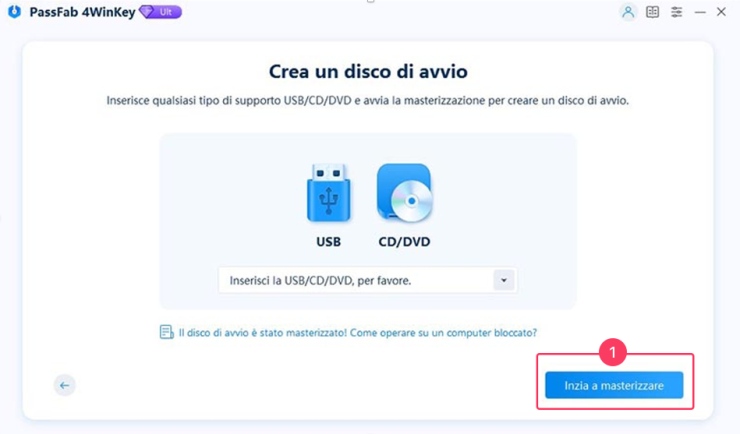
Passo 02. Avviare il PC bloccato e collegare l’USB appena creata.
Collegare l’USB di rimozione password al PC bloccato e avviare il sistema. Premere F2, F10, F12 o Canc per accedere al BIOS. Nella scheda BOOT, selezionare USB come dispositivo di avvio primario. Salvare le modifiche ed uscire dal BIOS.
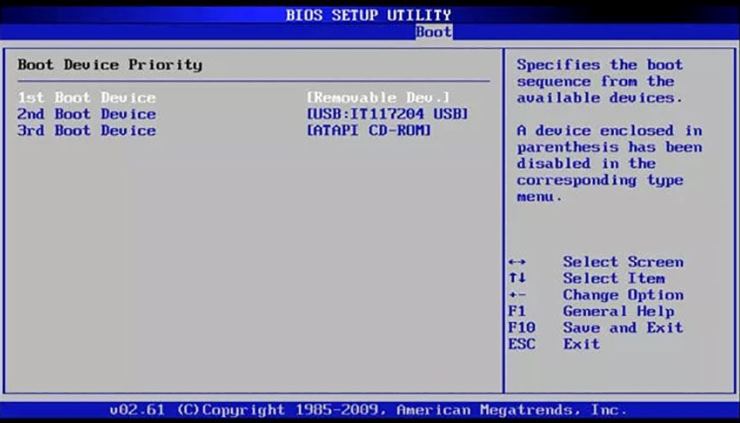
Passo 03. Rimuovere la password.
3.1 Il PC bloccato si riavvierà (dalla USB) con l’interfaccia iniziale di PassFab 4WinKey.
3.2 Procedere in ordine:
- Selezionare il sistema operativo Windows installato.
- Selezionare l’account da cui si desidera rimuovere la password.
- Cliccare su [Rimuovi la password dell’account] e poi su [Avanti].
- Cliccare su [Riavvio].
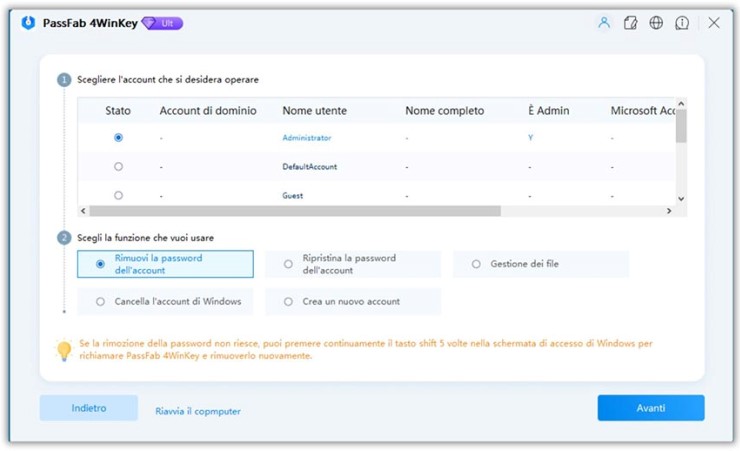
Conclusioni.
Se hai dimenticato la password di Windows 10, puoi tentare di rimuoverla tramite opzioni comuni come il ripristino o domande di sicurezza. Se ciò non dovesse funzionare, PassFab 4WinKey è un software avanzato che consente di modificare, eliminare o ripristinare la password senza formattare il sistema. Facile da usare e sicuro al 100%, offre diverse opzioni per gestire le password sia Utente che Amministratore. Provalo, ne rimarrai entusiasta!
Title: Rimuovere password Windows 10 senza formattare: Soluzione con PassFab 4WinKey
Meta Description: Password dimenticata Windows 10? Scopri come accedere al tuo PC senza formattare. Leggi le opzioni comuni e la soluzione avanzata con PassFab 4WinKey, un software sicuro e facile da usare per gestire le password su Windows 10/11.
